
جدول المحتويات:
- الخطوة الأولى: تثبيت برنامج Mdadm
- الخطوة 2: افحص محركات الأقراص الخاصة بنا
- الخطوة 3: تقسيم محرك الأقراص لـ RAID
- الخطوة 4: التحقق من التغييرات
- الخطوة الخامسة: إنشاء أجهزة RAID1
- الخطوة السادسة: إنشاء نظام ملفات على جهاز RAID
- الخطوة 7: التحقق من البيانات بعد فشل القرص
- الخطوة 8: فهرس الأوامر
- الخطوة 9: لا مزيد من الخطوات
- مؤلف John Day [email protected].
- Public 2024-01-30 07:39.
- آخر تعديل 2025-01-23 12:54.

ما هو RAID1 بعبارات بسيطة؟
: القرص النسخ المتطابق. الأمثل للتكرار ويتطلب الحد الأدنى لعدد محركي الأقراص
ما هو RAID1 بمصطلحات معقدة؟
: تتكون من نسخة طبق الأصل (أو مرآة) لمجموعة من البيانات على قرصين أو أكثر ؛ يحتوي زوج RAID 1 الكلاسيكي ذو النسخ المتطابقة على قرصين. لا يوفر هذا التكوين تماثلًا أو تقسيمًا أو امتدادًا لمساحة القرص عبر أقراص متعددة ، نظرًا لأن البيانات تنعكس على جميع الأقراص التي تنتمي إلى المصفوفة ، ويمكن أن يكون الصفيف بحجم أصغر قرص عضو فقط. هذا التخطيط مفيد عندما يكون أداء القراءة أو الموثوقية أكثر أهمية من أداء الكتابة أو سعة تخزين البيانات الناتجة.
(تشرح ويكيبيديا هذا جيدًا)
ما هو جيد وما هو رهيب فيه
أداء عالي جدا حماية عالية للبيانات ؛ الحد الأدنى من العقوبة على أداء الكتابة.
نقاط الضعف: ارتفاع تكلفة التكرار ؛ نظرًا لأن جميع البيانات مكررة ، فإن سعة التخزين مطلوبة مرتين.
ما سوف تحتاجه
يمكنك إضافة ما لا يقل عن محركي أقراص USB أو محركي أقراص صلبة على الأقل باستخدام 4 و 6 و 8
جميع الرموز مكتوبة بخط مائل
الخطوة الأولى: تثبيت برنامج Mdadm

أول شيء: تحتاج إلى الحصول على برنامج RAID. ستحتاج إلى تنزيل وتثبيت mdadm من مستودع البرامج. إنه أمر شائع جدًا ، لذا افتح Terminal واكتب الأمر التالي:
sudo apt-get install mdadm
الخطوة 2: افحص محركات الأقراص الخاصة بنا
نحتاج إلى فحص محركات الأقراص لدينا لمعرفة ما إذا كانت هناك أي غارة تم تكوينها بالفعل.
باستخدام الأمر التالي:
mdadm -E / dev / sd [b-c]
الخطوة 3: تقسيم محرك الأقراص لـ RAID


نحن نستخدم قسمين كحد أدنى / dev / sdc1 و / dev / sdb1 لإنشاء RAID1. لنقم بإنشاء أقسام على هذين المحركين باستخدام الأمر "fdisk" وتغيير النوع إلى raid أثناء إنشاء القسم.
استخدم هذا الأمر
fdisk / dev / sdc1
ثم اتبع هذه التعليمات
- اضغط على "n" لإنشاء قسم جديد.
- ثم اختر "P" للقسم الأساسي ، ثم حدد رقم القسم كـ 1.
- امنح الحجم الكامل الافتراضي بالضغط على مفتاح الإدخال مرتين.
- بعد ذلك اضغط على "p" لطباعة القسم المحدد.
- اضغط على "L" لسرد جميع الأنواع المتاحة.
- اكتب "t" لاختيار الأقسام.
- اختر "fd" لنظام Linux raid auto واضغط على Enter للتطبيق.
- ثم استخدم مرة أخرى "p" لطباعة التغييرات التي أجريناها.
- استخدم "w" لكتابة التغييرات.
الآن نذهب إلى نفس الشيء تمامًا لـ sdb1
fdisk / dev / sdb1
لذلك اتبع نفس الخطوات بالضبط مثل sdc1
الخطوة 4: التحقق من التغييرات


بمجرد إنشاء كلا القسمين بنجاح ، تحقق من التغييرات على كل من محركات أقراص USB sdb و sdc باستخدام نفس الأمر "mdadm" وسيؤكد أيضًا نوع RAID
باستخدام الأمر:
mdadm -E / dev / sd [b-c]
يمكننا استخدام نفس الأمر ولكن إضافة واحد في النهاية
mdadm -E / dev / sd [b-c] 1
الخطوة الخامسة: إنشاء أجهزة RAID1




بعد ذلك ، قم بإنشاء جهاز RAID1 يسمى "/ dev / md0" أو يمكنك استخدام "/ dev / md127" باستخدام الأمر التالي والتحقق منه.
mdadm - إنشاء / dev / md0 - مستوى = مرآة - خائف - أجهزة = 2 / dev / sd [b-c] 1
قطة / بروك / mdstat
أو
mdadm - إنشاء / dev / md127 - مستوى = مرآة - أجهزة خائفة = 2 / dev / sd [b-c] 1
قطة / بروك / mdstat
تحقق بعد ذلك من نوع أجهزة raid ومجموعة raid باستخدام الأوامر التالية.
mdadm -E / dev / sd [b-c] 1
mdadm --detail / dev / md0 أو mdadm --detail / dev / md127
من الصور أعلاه ، يجب أن تفهم بشكل أو بآخر أن raid1 قد تم إنشاؤه واستخدام أقسام / dev / sdb1 و / dev / sdc1 ويمكنك أيضًا رؤية الحالة على أنها إعادة مزامنة. عبر
mdadm --detail / dev / md0 أو mdadm --detail / dev / md127 الأمر
الخطوة السادسة: إنشاء نظام ملفات على جهاز RAID



قم بإنشاء نظام ملفات باستخدام ext4 لـ md0 أو md127 وقم بالتركيب تحت / mnt / raid1. هذه الخطوة مهمة.
استخدم الأمر
mkfs.ext4 / dev / md0 أو mkfs.ext4 / dev / md127
بعد ذلك ، ثبت نظام الملفات الذي تم إنشاؤه حديثًا ضمن "/ mnt / raid1" وأنشئ بعض الملفات وتحقق من المحتويات تحت نقطة التحميل.
استخدم هذه الأوامر
mkdir / mnt / raid1
mount / dev / md0 / mnt / raid1 /
المس /mnt/raid1/tecmint.txt
صدى "tecmint raid setups"> /mnt/raid1/tecmint.txt
cat /mnt/raid1/tecmint.txt
القط بروك / mdstat
لذلك من أجل التحميل التلقائي لـ RAID1 عند إعادة تشغيل النظام ، تحتاج إلى إجراء إدخال في ملف fstab. افتح ملف "/ etc / fstab" وأضف ما يلي
/ dev / md0 / mnt / raid1 ext4 الافتراضي 0 0
تأكد من الجري
قم بتشغيل "mount -av" لمعرفة ما إذا كانت هناك أية أخطاء في ملف fstab على الرغم من أنه إذا تم اتباع الخطوة فلن تظهر أي أخطاء.
لنقم الآن بحفظ تهيئة raid يدويًا في ملف "mdadm.conf" باستخدام الأمر أدناه.
mdadm - التفاصيل - المسح - الإسهاب >> /etc/mdadm.conf
الخطوة 7: التحقق من البيانات بعد فشل القرص




الغرض من RAID هو في حالة فشل أي من الأقراص الثابتة أو تعطل بياناتنا يجب أن تكون متاحة. دعونا نرى ما سيحدث عندما لا يتوفر أي من قرص القرص في المصفوفة.
يمكننا أن نرى أن هناك جهازين متاحين في RAID الخاص بنا والأجهزة النشطة هما 2. لذا قم الآن بإزالة أحد محركات الأقراص الثابتة لديك
ls -l / dev | grep sd
mdadm - التفاصيل / ديف / md0
يمكننا أن نرى أن أحد برامج التشغيل لدينا قد فقد ، لذا دعنا الآن نتحقق من بياناتنا.
استخدم هذه الأوامر
قرص مضغوط / mnt / raid1 /
القط tecmint.txt
…………………………………..
هل يجب أن تظل البيانات موجودة ومتاحة لنا حتى لو قمنا بإخراج أحد برامج التشغيل ، فهذه هي ميزة RAID 1 (مرآة)
الخطوة 8: فهرس الأوامر
fdisk: أداة مساعدة لسطر الأوامر توفر وظائف تقسيم القرص.
cat: هي أداة مساعدة قياسية من Unix تقرأ الملفات بالتسلسل ، وتكتبها على الإخراج القياسي.
mount: يقوم الأمر بتركيب جهاز تخزين أو نظام ملفات ، مما يجعله سهل الوصول إليه وربطه بهيكل دليل موجود.
mkdir: يستخدم لعمل دليل جديد.
اللمس: هو أمر يستخدم لتحديث تاريخ الوصول و / أو تاريخ تعديل ملف الكمبيوتر أو الدليل.
echo هو أمر يخرج السلاسل التي يتم تمريرها كوسيطات. إنه أمر يستخدم عادةً في البرامج النصية للقذيفة وملفات الدُفعات لإخراج نص الحالة إلى الشاشة أو ملف الكمبيوتر ، أو كجزء مصدر من خط الأنابيب.
الخطوة 9: لا مزيد من الخطوات
إذا كنت قد قدمت هذا التهاني لأن هذا استغرق مني فترة ما بعد الظهيرة كاملة لإكماله ، فقد اضطررت إلى القيام بذلك مرتين ولدي كل لقطات الشاشة الخاصة بي حيث تكون فاسدة ، آمل أن أتمكن من المساعدة في معاناة RAID1
موصى به:
نظام تخزين المكونات: 10 خطوات (بالصور)

نظام تخزين المكونات: يعد نظام تخزين المكونات النهائي حلاً فريدًا لتنظيم وتخزين المكونات الإلكترونية. يسمح البرنامج المخصص بفهرسة المكونات باستخدام وظيفة بحث مضمنة للوصول السريع إلى مكونات محددة. المصابيح أب
نظام موقع تخزين المقاوم "Resys": 7 خطوات (بالصور)

نظام موقع تخزين المقاوم "Resys": هذا نظام يسهل العثور على المقاومات الخاصة بك. ابحث بالقيمة المرغوبة ، ويضيء الدرج الأيمن. يمكن توسيع هذا النظام إلى عدد الأدراج المرغوبة
MicroKeyRing: تخزين كلمات المرور الصغيرة التي تناسب جيبك: 4 خطوات

MicroKeyRing: تخزين كلمات المرور الصغيرة التي تناسب جيبك: كلمات المرور وكلمات المرور والمزيد من كلمات المرور. يحتاج كل موقع ويب أو تطبيق بريد أو خدمة google إلى كلمة مرور. ولا يجب عليك استخدام نفس كلمة المرور في مكانين ، فأين يمكنك تخزينها؟ في تطبيق سطح المكتب؟ في تطبيق ويب (يُفترض أنه آمن)؟
تصميم وحدة تحكم ذاكرة تخزين مؤقت بسيطة في VHDL: 4 خطوات
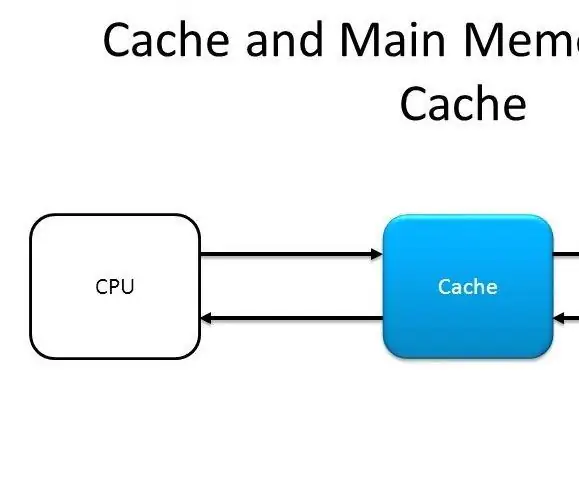
تصميم وحدة تحكم ذاكرة تخزين مؤقت بسيطة في VHDL: أكتب هذه التعليمات ، لأنني وجدت أنه من الصعب بعض الشيء الحصول على بعض رموز VHDL المرجعية للتعلم والبدء في تصميم وحدة تحكم ذاكرة التخزين المؤقت. لذلك صممت وحدة تحكم في ذاكرة التخزين المؤقت بنفسي من البداية ، واختبرتها بنجاح على FPGA. لدي ص
كيفية إعادة تهيئة جهاز تخزين خارجي باستخدام نظام التشغيل Mac OS X: 10 خطوات

كيفية إعادة تهيئة جهاز تخزين خارجي باستخدام نظام التشغيل Mac OS X: بيع USB قديم؟ أو الكمبيوتر؟ استخدم هذا الدليل البسيط خطوة بخطوة لإعادة تهيئة جهاز التخزين الخارجي على جهاز Mac الخاص بك. وتتمثل فوائد إعادة تهيئة محرك الأقراص الثابتة في الأمان في جزء منه ، وراحته في جزء منه ، وقابلية إعادة استخدامه جزئيًا. سيساعد هذا على
